WPS文字教程:批量修改文档排版格式
“新样式”不仅可以快速调整Word文档所需的排版格式,在格式需要进行小调整时,也更加快捷!
例如设置完格式后,又需要设置文字不加粗,此时不需要重新创建样式再去套用。
用以下的这个方法,可以快速批量修改。

■ 首先,打开“格式与样式”任务窗格,找到需要修改的样式。
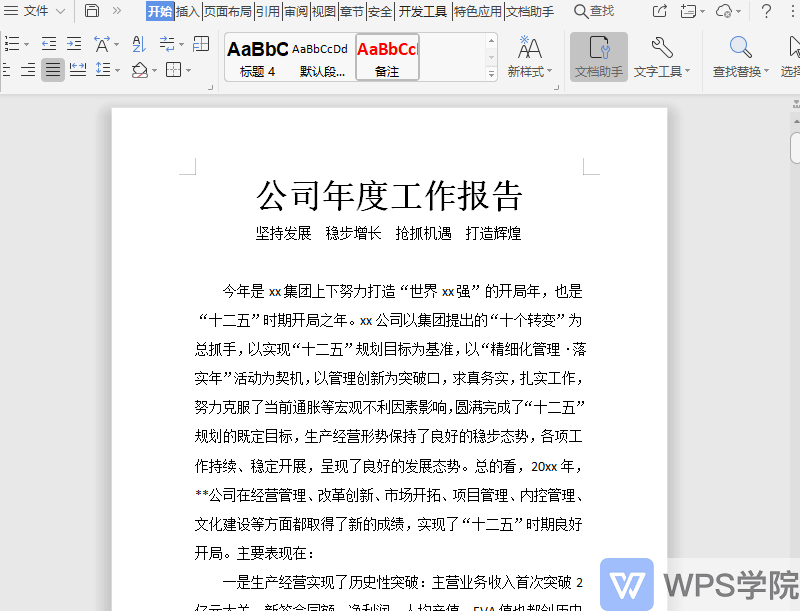
■ 单击右键,点击“修改”进入修改设置。
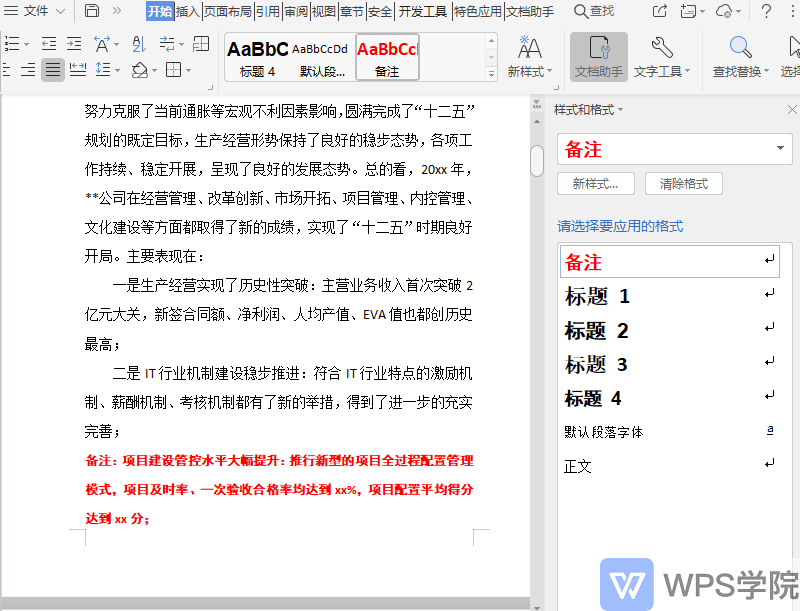
■ 单击“格式”下拉按钮,选择“字体”。
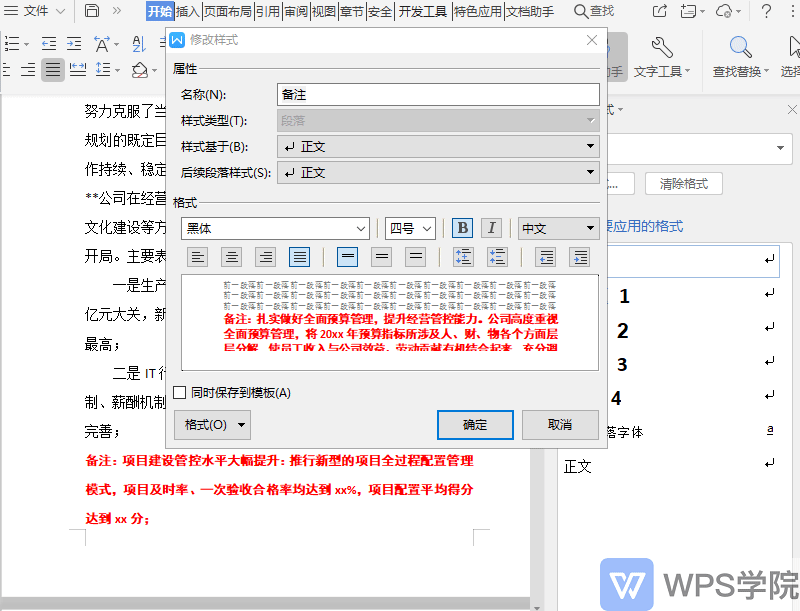
■ 按照我们的要求更改字体格式,点击确定。
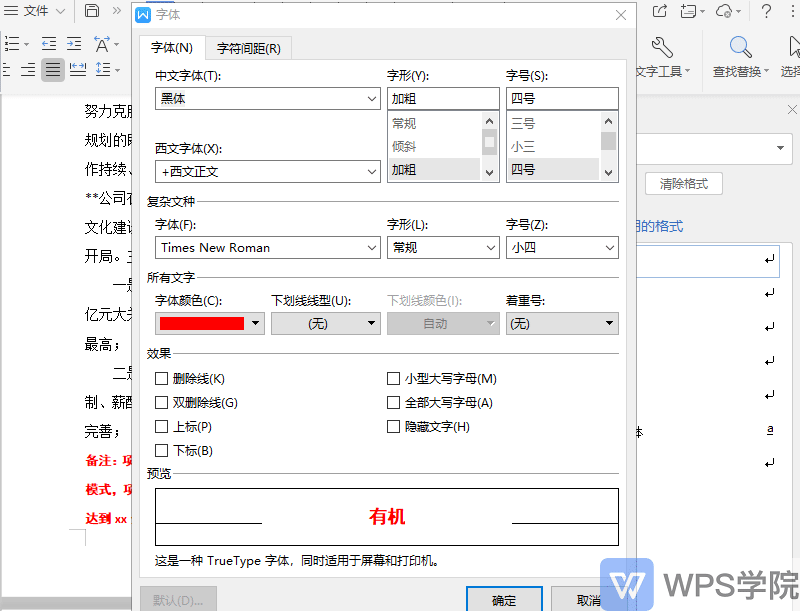
■ 整篇文档需要修改的部分都修改好了。
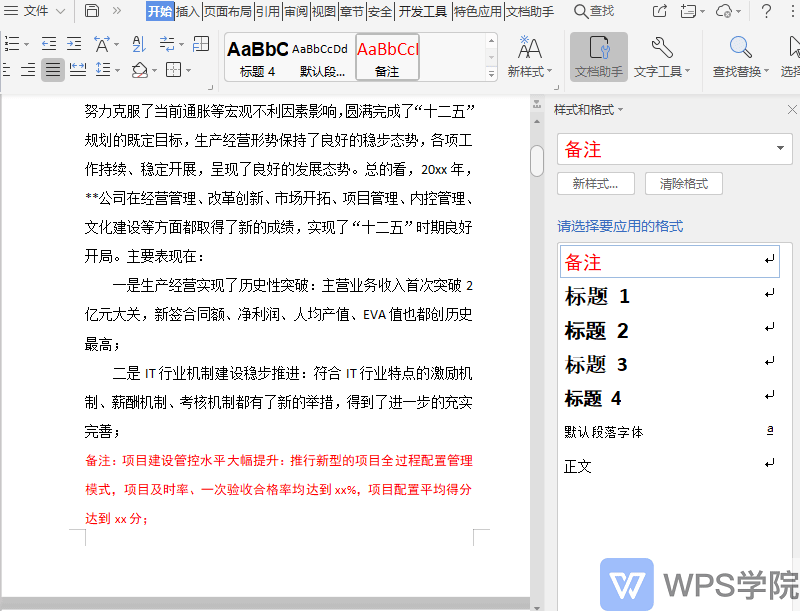
对“新样式”不理解的同学,请查看上一期教程《创建新样式快速统一文档格式》~
